excel自定义 数字格式把自定义数字格式的显示值保存下来
excel自定义 数字格式把自定义数字格式的显示值保存下来,最近到了季度汇报的时候,掌握一手excel技能在此刻显得多么重要,为了是你的excel看起来更高大上,今天教大家设置excel自定义 数字格式,今天我们的干货专业全称为“excel自定义 数字格式把自定义数字格式的显示值保存下来”能不能以绚烂的技能征服领导,就在这一波了~
作者:Excel Home 来源:《Excel实战技巧精粹》
发表于:2008年9月26日

在技巧68中谈到过:无论为单元格应用了何种数字格式,都只会改变单元格的显示内容,而不会改变单元存储的真正内容。因此,Excel没有提供直接的方法来让用户得到自定义数字格式的显示值。如果复制一个有格式的单元格到另一个单元格,用户只能得到原始数值。
但是,仍有多种技巧可以帮助用户达到这一目的,下面介绍一种最简单有效的方法。
 选定应用了数字格式的单元格或单元格区域。
选定应用了数字格式的单元格或单元格区域。
 快速地连续两次按<Ctrl+C>组合键,Office剪贴板出现在任务窗格中,如图71-1所示。
快速地连续两次按<Ctrl+C>组合键,Office剪贴板出现在任务窗格中,如图71-1所示。
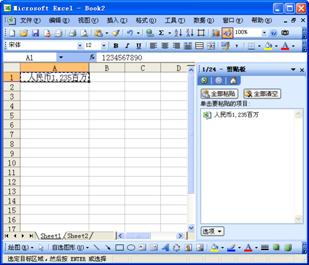
图71-1 连续两次按<Ctrl+C>会让Office剪贴板出现
 选定目标单元格或单元格区域,单击Office剪贴板中刚才复制项目旁边的下拉箭头,在弹出的菜单中选择“粘贴”命令,如图71-2所示。这样,原始区域的数据会被粘贴到目标区域。
选定目标单元格或单元格区域,单击Office剪贴板中刚才复制项目旁边的下拉箭头,在弹出的菜单中选择“粘贴”命令,如图71-2所示。这样,原始区域的数据会被粘贴到目标区域。
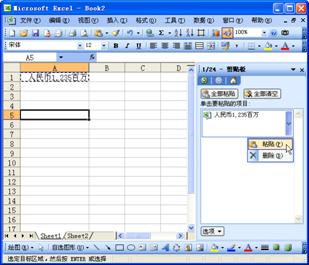
图71-2 从Office剪贴板粘贴数值到目标区域
 单击菜单“编辑”→“选择性粘贴”,在“选择性粘贴”对话框中选择“文本”,然后单击“确定”,如图71-3所示。
单击菜单“编辑”→“选择性粘贴”,在“选择性粘贴”对话框中选择“文本”,然后单击“确定”,如图71-3所示。
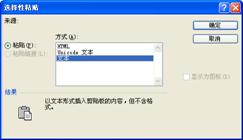
图71-3 “选择性粘贴”对话框中选择“文本”
经过两次粘贴,用户最终可以得到与原始区域显示值完全相同的内容。
以上就是excel自定义 数字格式把自定义数字格式的显示值保存下来全部内容了,希望大家看完后能有所启发,对自己的工作生活有所帮助,想要了解更多跟excel自定义 数字格式把自定义数字格式的显示值保存下来相关的内容,请关注我们优词网!




 400-685-0732
400-685-0732
